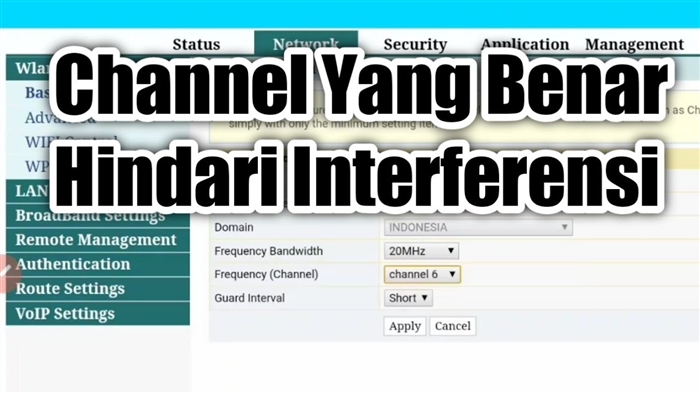Untuk menggunakan semua fitur dan kemampuan PlayStation 4, itu harus terhubung ke Internet. Konsol game akan berfungsi tanpa koneksi Internet, tetapi Anda tidak akan dapat membeli dan mendownload game dari PlayStation Store (Anda perlu membeli game dalam disk), bermain online, mendownload update untuk game dan software, berkomunikasi dengan teman Anda, menggunakan browser dan aplikasi lain ( YouTube yang sama), yang membutuhkan akses ke Internet (dan ini hampir semua aplikasi). Ada beberapa game yang tidak akan diluncurkan tanpa koneksi jaringan. Nah, setahu saya, untuk konfigurasi awal konsol masih perlu terkoneksi dengan internet. PS4 tanpa koneksi Internet akan cepat bosan dengan Anda, karena fungsinya akan sangat terbatas.
PlayStation 4 dapat dihubungkan ke Internet menggunakan Wi-Fi, atau kabel jaringan (LAN). Dalam kasus Wi-Fi, PS4 dengan mudah terhubung ke router Wi-Fi, telepon dalam mode titik akses, saat mendistribusikan Wi-Fi dari komputer, dll. Internet melalui kabel jaringan ke PlayStation juga dapat dihubungkan ke PlayStation sebagai dari router, dan langsung dari penyedia Internet (Anda bahkan dapat mengatur koneksi PPPoE). Playstation benar-benar universal dalam hal ini.
Untuk bekerja dengan nyaman, dia membutuhkan koneksi internet yang cepat dan stabil. Jika Anda berencana mengunduh game melalui Internet, maka Anda perlu memahami bahwa game normal memiliki berat sekitar 50 GB. Misalnya saya punya kecepatan 100 Mbps dari provider. Routernya kuat, dan dalam kisaran 5 GHz memberikan 100 Mbps yang sama (konsol mendapat 80/90 Mbps), dan saya tidak dapat mengatakan bahwa game 50 GB dimuat dengan cepat untuk saya. Dan bagaimana jika kecepatannya, katakanlah, 20 Mbps, dan bukan 100? Ping rendah diperlukan untuk game online. Saya tidak berbicara tentang aliran, dll. Anda juga perlu memahami bahwa PlayStation 4 membuat beban berat pada jaringan dan router itu sendiri. Dan jika router itu murah, perangkat lain terhubung dengannya, maka itu akan membeku sama sekali, atau akan memotong kecepatan. Ping juga akan tinggi dari beban.
PlayStation 4 (Slim, Pro) mendukung Wi-Fi 5 GHz (802.11ac). Dan jika Anda berencana untuk menghubungkan konsol Anda ke Internet melalui Wi-Fi, maka saya sarankan untuk menghubungkannya tepat dalam kisaran 5 GHz. Untuk melakukannya, Anda harus memiliki router dual-band yang mendukung frekuensi ini dan standar 802.11ac. Sedangkan untuk kecepatan (tarif), Anda bisa hidup cukup nyaman dengan 100 Mbps. Hal utama adalah router tidak terlalu banyak memotong kecepatan. Jika memungkinkan, maka tentunya lebih baik menghubungkan PS4 ke Internet menggunakan kabel. Wi-Fi 5 GHz (802.11ac) tentu lebih baik (lebih cepat) daripada Wi-Fi 2,4 GHz (802.11n), tetapi kabelnya lebih baik. Adapun router, saya akan menyarankan membeli model dari kisaran harga menengah (dari $ 100). Tetapi ini tidak berarti bahwa jika Anda membeli Playstation, maka Anda harus segera membuang router Anda. Hubungkan (sebaiknya dengan kabel), periksa bagaimana semuanya akan bekerja. Jika kecepatan unduh normal, tidak ada yang macet, tidak ada masalah dalam game online, maka semuanya baik-baik saja.
Selanjutnya, saya akan menunjukkan secara detail proses menghubungkan PS4 ke Internet menggunakan jaringan Wi-Fi nirkabel dan kabel jaringan. Tidak ada yang rumit di sana, tetapi ada beberapa nuansa. Instruksi ini juga dapat berguna saat menyambungkan kembali konsol game ke Internet. Misalnya, setelah mengubah penyedia, router, nama pengguna atau kata sandi dari jaringan Wi-Fi, dll. Manual ini cocok untuk PS4, Slim, Pro.
Bagaimana cara menghubungkan PlayStation 4 saya ke jaringan Wi-Fi?
Nyalakan konsol game dan pergi ke pengaturan.

Buka bagian "Jaringan".

Untuk menghubungkan atau memutuskan PlayStation 4 dari Internet (melalui Wi-Fi dan kabel), Anda dapat mencentang / menghapus centang pada kotak di samping "Hubungkan ke Internet".
Untuk menyambung ke jaringan Wi-Fi, Anda perlu memilih "Buat sambungan Internet".

Lalu kami memilih "Gunakan Wi-Fi".

Kami akan menggunakan cara "Mudah" untuk terhubung ke internet.

Secara pribadi, saya tidak langsung mengerti apa artinya "Polos" dan "Khusus" metode koneksi dan bagaimana perbedaannya. Kemudian saya menemukan bahwa memilih "Khusus", PS4 menawarkan untuk mengatur beberapa parameter jaringan secara manual. Tentukan secara manual alamat IP, gateway default, alamat DNS, dll. Dengan memilih "Sederhana", sistem akan secara otomatis mengkonfigurasi koneksi (mendapatkan alamat secara otomatis).
Pilih jaringan kami dari daftar jaringan Wi-Fi yang tersedia.

Secara default, PlayStation 4 mencari jaringan Wi-Fi pada pita 5 GHz dan 2,4 GHz (Otomatis). Satu rentang dapat dipilih jika perlu. Untuk melakukan ini, di jendela dengan daftar jaringan, klik tombol Pilihan (pada pengontrol Anda) dan pilih rentang yang diinginkan.
Untuk menyambungkan Playstation 4 ke jaringan Wi-Fi menggunakan WPS, di jendela dengan daftar jaringan yang tersedia, pilih "Mengonfigurasi dengan Tombol WPS"... Kemudian Anda perlu mengaktifkan WPS di router.

Ada juga item "Instal secara manual". Setelah memilihnya, kita akan melihat dua item lagi "Masuk secara manual" dan "Gunakan pengaturan WPS dengan memasukkan kode PIN."

Poin pertama memungkinkan untuk menghubungkan PS4 ke jaringan Wi-Fi tersembunyi (dengan SSID tersembunyi), di mana Anda harus terlebih dahulu mendaftarkan nama jaringan, dan kemudian kata sandi. Dan yang kedua memungkinkan Anda untuk membuat koneksi menggunakan kode PIN WPS, yang dapat ditemukan di router itu sendiri, atau dibuat di pengaturan router (bukan metode koneksi yang sangat relevan dan umum).
Anda perlu memasukkan kata sandi dari jaringan Wi-Fi kami. Perhatikan baik-baik, Anda perlu memasukkan kata sandi yang benar. Jika Anda tidak mengetahui kata sandi untuk jaringan Anda, lihat artikel tentang cara mengetahui kata sandi untuk Wi-Fi, atau apa yang harus dilakukan jika Anda lupa kata sandi.

Kami memeriksa apakah kami telah memasukkan kata sandi dengan benar dan mengklik tombol "OK".

Kami sedang menunggu PlayStation 4 kami terhubung ke Internet melalui Wi-Fi. Anda akan melihat pesan bahwa pengaturan Internet telah diperbarui dan tombol "Uji Koneksi Internet". Anda bisa mengkliknya. Anda akan melihat sesuatu seperti ini:

Item "Dapatkan alamat IP" dan "koneksi Internet" - "Berhasil" berarti konsol game terhubung ke router dan ada akses ke Internet. Anda mungkin tidak masuk ke Jaringan PlayStation. Kecepatan koneksi internet adalah perkiraan. Saya menjalankan Speedtest di browser web di PS4 dan hasilnya jauh lebih tinggi. Tergantung pada server. Meskipun ping untuk beberapa alasan jauh lebih tinggi daripada di iPhone. Pada PS itu menunjukkan sekitar 20 (ketika diperiksa melalui Speedtest), dan pada iPhone ping 2. Kedua perangkat terhubung ke jaringan dalam kisaran 5 GHz.
Untuk melihat detail koneksi (ke jaringan mana konsol game tersebut terhubung, di rentang frekuensi mana, alamat IP mana yang ditetapkan oleh router, kekuatan sinyal, dll.), Di bagian "Jaringan", pilih "Periksa status koneksi".

Anda juga dapat menjalankan pemeriksaan koneksi Internet kapan saja. Untuk melakukannya, di bagian "Jaringan", pilih "Uji Sambungan Internet".
Menghubungkan PS4 ke Internet melalui kabel (LAN)
Pertama, colokkan kabel LAN dari router Anda, atau langsung dari penyedia layanan internet Anda, ke port LAN di PlayStation 4.

Lalu pergi ke pengaturan, di bagian "Jaringan". Di sana kami memilih "Buat koneksi Internet".

Kami akan "Menggunakan kabel LAN".

Selanjutnya, Anda perlu memilih metode koneksi. Perhatikan baik-baik di sini:
- Polos - pengaturan koneksi otomatis. PlayStation 4 secara otomatis akan membuat koneksi ke router atau penyedia. Dengan memilih metode ini, kami tidak dapat menyetel pengaturan apa pun secara manual. Cocok untuk menghubungkan ke router (jika server DHCP berjalan di router) dan penyedia layanan Internet yang menggunakan jenis koneksi "Dynamic IP" (DHCP). Kemungkinan besar Anda perlu memilih jenis koneksi khusus ini. Jika Anda tidak tahu, pilih dulu. Konsol game Anda dapat secara otomatis terhubung ke internet.
- Khusus - saat memilih pengaturan ini, kami akan dapat mengkonfigurasi PPPoE (tentukan nama pengguna dan kata sandi yang disediakan oleh penyedia), mendaftarkan alamat IP statis, menentukan server DNS secara manual, mengatur pengaturan proxy, MTU.
Setelah memilih "Sederhana", Anda perlu menunggu sebentar.

Jika semuanya baik-baik saja, akan muncul pesan: "Pengaturan Internet telah diperbarui". Klik pada tombol "Uji Koneksi Internet" di bawah.

Mendapatkan alamat IP dan menghubungkan ke internet harus berhasil.

Ini artinya PS4 kami terhubung ke internet menggunakan kabel. Anda dapat menutup pengaturan dan mulai bermain!
Menghubungkan ke kabel PS4 langsung dari penyedia dan mengatur PPPoE
Banyak orang menghubungkan Internet bukan dari router, tetapi langsung dari penyedia. Ini juga mungkin. Kebanyakan ISP menggunakan jenis koneksi "Dynamic IP", yang berarti proses pengaturan koneksi tidak akan berbeda dengan yang saya tunjukkan di atas. Tetapi beberapa penyedia menggunakan jenis koneksi PPPoE (melalui login dan kata sandi). Di PlayStation 4, Anda dapat mengaturnya tanpa masalah. Tetapi L2TP atau PPTP, seperti yang saya pahami, tidak dapat dikonfigurasi di PS4. Hanya melalui router.
PPPoE sangat mudah disiapkan. Tetapi pertama-tama, ke port LAN pada dekoder, sambungkan kabel jaringan yang telah dipasang oleh penyedia Internet ke rumah Anda. Kemudian, di pengaturan, setelah memulai koneksi Internet, pilih "Gunakan kabel LAN" dan jalannya "Khusus" (menulis tentang mereka di atas). Nah, lalu kita pilih "PPPoE".
Masukkan nama pengguna dan kata sandi Anda (disediakan oleh penyedia Internet Anda) dan klik "Berikutnya".

Jika semuanya terhubung dan Anda telah menentukan pengaturan PPPoE yang benar, maka koneksi Internet harus dibuat.
Mengonfigurasi Alamat IP Statis, DNS, Proxy, MTU di PlayStation 4
Ada situasi ketika Anda perlu mendaftarkan alamat IP atau alamat server DNS secara manual di properti koneksi jaringan. Misalnya, ketika server DHCP dinonaktifkan di router, Anda telah memesan alamat IP statis untuk konsol game, atau ISP menggunakan jenis koneksi "IP Statis". Di PlayStation 4, Anda dapat melakukan semuanya. Anda juga dapat mengatur nilai MTU secara manual atau mengatur pengaturan server proxy.
Untuk melakukan ini, dalam proses menyambungkan ke LAN kabel, atau jaringan Wi-Fi, Anda harus memilih "Khusus" metode koneksi.

Selanjutnya, Anda perlu memilih "pengaturan alamat IP". Anda dapat memilih "Otomatis".

Dalam kasus ini, Playstation akan menawarkan untuk mengatur parameter berikut:
- Nama host DHCP.

- Pengaturan DNS. Anda bisa, misalnya, mendaftarkan DNS dari Google (8.8.8.8/ 8.8.4.4) di PlayStation 4.

- Pengaturan MTU.

- Pengaturan server proxy. Anda dapat memilih "Gunakan" dan menetapkan parameter server Anda, atau "Tidak digunakan".

Dengan memilih pengaturan IP - "Secara manual", Anda harus mendaftarkan alamat IP, subnet mask, gateway default, DNS primer, DNS sekunder.

Dan halaman pengaturan:

Jika Anda tidak dapat menghubungkan PlayStation 4 Anda ke Internet - tulis di komentar. Tulis saja secara rinci apa dan bagaimana Anda terhubung, kesalahan apa dan pada tahap pengaturan apa. Anda dapat melampirkan foto. Saya akan menjawab semua orang dan mencoba membantu!